Photoshop打造柔美的暖色美女圖片
時(shí)間:2024-02-05 20:15作者:下載吧人氣:30

暖色圖片的調(diào)色比較簡(jiǎn)單,可以用填充色疊加或漸變映射等快速調(diào)出暖色主色。然后再適當(dāng)調(diào)整色彩層次。人物部分也可以視情況進(jìn)行適當(dāng)美化。最后加上暗角及部分即可。
原圖

<點(diǎn)小圖查看大圖>
最終效果

<點(diǎn)小圖查看大圖>
1、打開(kāi)原圖素材,創(chuàng)建漸變映射調(diào)整圖層,顏色設(shè)置如圖2,確定后把圖層混合模式改為“正片疊底”,不透明度改為:30%,效果如圖3。
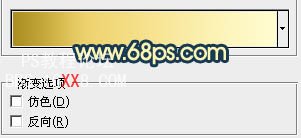
<圖1>

<圖2>

<圖3>
2、創(chuàng)建可選顏色調(diào)整圖層,對(duì)白色進(jìn)行調(diào)整,參數(shù)設(shè)置如圖4,見(jiàn)效果如圖5。
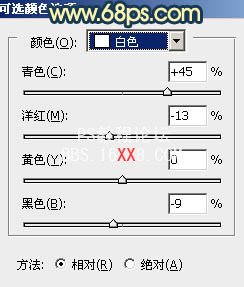
<圖4>

<圖5>
3、創(chuàng)建色彩平衡調(diào)整圖層,對(duì)高光進(jìn)行調(diào)整,參數(shù)設(shè)置如圖6,效果如圖7。
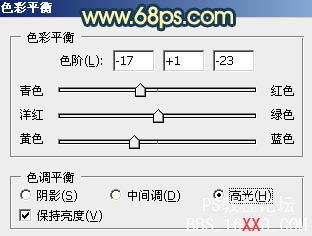
<圖6>

<圖7>
4、創(chuàng)建曲線調(diào)整圖層,對(duì)紅,藍(lán)進(jìn)行調(diào)整,參數(shù)設(shè)置如圖8,9確定后把圖層不透明度改為:30%,效果如圖10。
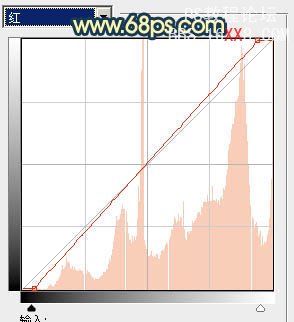
<圖8>
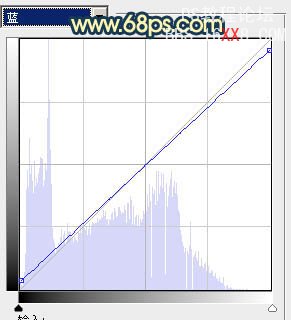
<圖9>

<圖10>
5、再創(chuàng)建曲線調(diào)整圖層,對(duì)紅,藍(lán)進(jìn)行調(diào)整,參數(shù)設(shè)置如圖11,12,效果如圖13。
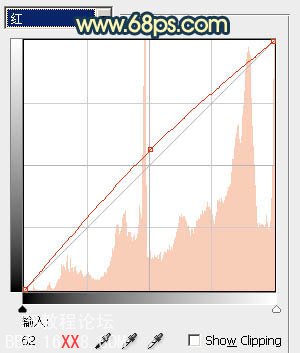
<圖11>
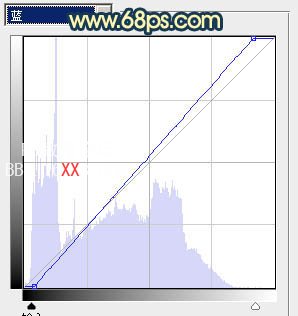
<圖12>

<圖13>
6、創(chuàng)建漸變映射調(diào)整圖層,漸變?cè)O(shè)置如圖14,確定后用黑色畫(huà)筆把人物嘴唇部分擦出來(lái),效果如圖15。
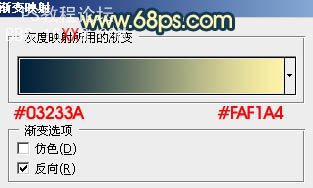
<圖14>

<圖15>
7、按Ctrl + Alt + ~ 調(diào)出高光選區(qū),按Ctrl + Shift + I 反選,新建一個(gè)圖層填充顏色:#122D4E,圖層混合模式改為“濾色”。加上圖層蒙版,用黑色畫(huà)筆把人物部分擦出來(lái),效果如下圖。

<圖16>
8、把當(dāng)前圖層復(fù)制一層,圖層混合模式改為“柔光”,效果如下圖。

<圖17>
9、創(chuàng)建色彩平衡調(diào)整圖層,對(duì)中間調(diào)進(jìn)行調(diào)整,參數(shù)設(shè)置如圖18,效果如圖19。
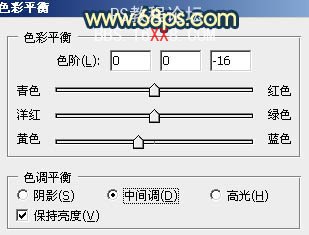
<圖18>

<圖19>
10、新建一個(gè)圖層,簡(jiǎn)單給圖片加上暗角,方法任選。

<圖20>
11、新建一個(gè)圖層,按Ctrl + Alt + Shift + E 蓋印圖層。執(zhí)行:濾鏡 > 模糊 > 高斯模糊,數(shù)值為5,確定后把圖層混合模式改為“柔光”,不透明度改為:30%,效果如下圖。

<圖21>
12、新建一個(gè)圖層,填充顏色:#02070F,圖層混合模式改為“排除”,效果如下圖。

<圖22>
13、新建一個(gè)圖層,填充顏色:#122D4E,圖層混合模式改為“濾色”,不透明度改為:20%,效果如下圖。

<圖23>
14、創(chuàng)建亮度/對(duì)比度調(diào)整圖層,參數(shù)設(shè)置如圖24,效果如圖25。

<圖24>

<圖25>
15、按Ctrl + Alt + ~ 調(diào)出高光選區(qū),新建一個(gè)圖層填充顏色:#FBF9C5,圖層混合模式改為“變亮”,不透明度改為:10%,效果如下圖。

<圖26>
最后再微調(diào)一下顏色和細(xì)節(jié),完成最終效果:




相關(guān)推薦
相關(guān)下載
熱門(mén)閱覽
- 1ps斗轉(zhuǎn)星移合成劉亦菲到性感女戰(zhàn)士身上(10P)
- 2模糊變清晰,在PS中如何把模糊試卷變清晰
- 3ps楊冪h合成李小璐圖教程
- 4ps CS4——無(wú)法完成請(qǐng)求,因?yàn)槲募袷侥K不能解析該文件。
- 5色階工具,一招搞定照片背后的“黑場(chǎng)”“白場(chǎng)”和“曝光”
- 6ps液化濾鏡
- 7軟件問(wèn)題,PS顯示字體有亂碼怎么辦
- 8LR磨皮教程,如何利用lightroom快速磨皮
- 9PS鼠繪奇幻的山谷美景白晝及星夜圖
- 10軟件問(wèn)題,ps儲(chǔ)存文件遇到程序錯(cuò)誤不能儲(chǔ)存!
- 11ps調(diào)出日系美女復(fù)古的黃色調(diào)教程
- 12photoshop把晴天變陰天效果教程
最新排行
- 1室內(nèi)人像,室內(nèi)情緒人像還能這樣調(diào)
- 2黑金風(fēng)格,打造炫酷城市黑金效果
- 3人物磨皮,用高低頻給人物進(jìn)行磨皮
- 4復(fù)古色調(diào),王家衛(wèi)式的港風(fēng)人物調(diào)色效果
- 5海報(bào)制作,制作炫酷的人物海報(bào)
- 6海報(bào)制作,制作時(shí)尚感十足的人物海報(bào)
- 7創(chuàng)意海報(bào),制作抽象的森林海報(bào)
- 8海報(bào)制作,制作超有氛圍感的黑幫人物海報(bào)
- 9碎片效果,制作文字消散創(chuàng)意海報(bào)
- 10人物海報(bào),制作漸變效果的人物封面海報(bào)
- 11文字人像,學(xué)習(xí)PS之人像文字海報(bào)制作
- 12噪點(diǎn)插畫(huà),制作迷宮噪點(diǎn)插畫(huà)

網(wǎng)友評(píng)論